【实验目的】掌握静态路由的配置和使用方法,熟悉交换机端口镜像的方法以及如何用于监视端口。
【实验内容】
实验结果和分析直接记录在下面每一个步骤后面
【实验记录】:
(1) 完成路由器配置实验的“实例4-1 静态路由实验”,并检查两台主机之间的连通性。对一台主机ping另一台主机的结果进行截屏。

步骤0:
(1) 按拓扑图,配置PC1和 PC2的IP、掩码,网关,测试它们的连通性。
(2)在R1(或R2)上执行命令show ip route,记录路由表信息。
(3)在PC上的命令窗口执行命令route print,记录路由表信息。
步骤1:在路由器Router1上配置接口的IP地址。
Router1(config)#interface fastethernet0/1
Router1 (config-if)#ip address 192.168.1.1 255.255.255.0
Router1(config-if)#no shutdown
Router1(config-if)#exit.
Router1 (config)#interface serial2/0
Router1(config-if)#ip address 192.168.2.1 255.255.255.0
Router1 (config-if)#no shutdawn
验证测试:验证路由器接口的配置。
Router1# show ip interface brief
步骤2:在路由器Router1上配置静态路由。
Router1 (config)#ip route 192.168.3.0 255.255.255.0 192.168.2.2
验证测试:验证Routerl 上的静态路由配置。
Router1# show ip route
步骤3:在路由器Router2上配置接口的IP地址。
Router2# configure terminal
Router2 (config)#interface fastethernetO/1
Router2(config-if)#ip address 192.168.3.1 255.255.2.55.0
Router2(config-if)#no shutdown
Router2(config) # interface serial2/0
Router2(config-if)# ip address 192.168.2.2255.255.255.0
Router2(config-if)#no shutdown
步骤4:在路由器Routcr2上配置静态路由。
Router2(config)#ip route 192.168.1.0 255.255.255.0 192.168.2.1
步骤5:测试网络的互连互通性。

(2) 在(1)的基础上增加两台主机PC3和PC4,见下图。增加静态路由,并检查四台主机之间的连通性。
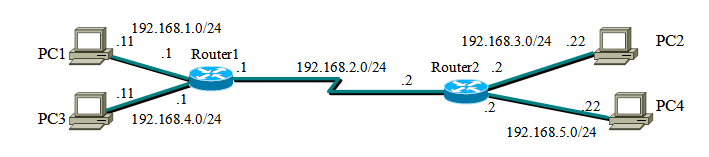
记录两台路由器的路由表;
Router1:

Router2:

用PC3 ping其它主机的结果进行截屏。
























 5287
5287











 被折叠的 条评论
为什么被折叠?
被折叠的 条评论
为什么被折叠?








